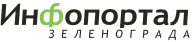Здравствуйте, гость ( Вход | Регистрация )
| Просмотр выбранного раздела или поиск |
|---|
| Наша Галерея позволяет пользователям (где разрешено) загружать изображения и/или создавать их собственные альбомы. Далее краткий обзор некоторых из особенностей в нашей Галерее. Сортировка Изображения по Категории Просматривая категорию, Вы можете изменить варианты вида по категории у основания экрана. Вы можете выбрать заказ сортировать изображения, а так же как сокращение прочь для даты подачи изображения. Ваш выбор вида будет перенесен для каждой страницы, которой Вы щелкаете, пока Вы не оставляете категорию. Управление Вашим Посещением Альбомов Управлять своими альбомами Вы можете, как из ПУ Личные данные так же и из самой галереи. Зайдите в ПУ Личные данные и нажимает на «Ваши Альбомы».Находясь на странице «Ваши Альбомы» Вы можете создать, редактировать, удалить, и загрузить изображения в альбомам. Добавляя или редактируя альбом, Вы можете сделать Ваш альбом частным или же сделать общедоступным, поставив галочку в соответствующем поле «Публичный». Если Вы не поставите галочку, то Ваш альбом будет создан автоматически в частном виде и пользователи не смогут просматривать изображения в нем, поставив галку, Вы делаете общедоступным для всех пользователей. Загрузка Изображение Чтобы загрузить изображение в категорию, зайдите в категорию, в которую Вы желаете загрузить ваше изображение, и нажмите на «Новое Изображение» или «Картинка». Если администратор включит функции «Загрузка мультимедиа» и «Пакетная загрузка», то вам будет доступна загрузка файлов мультимедийного типа форматов: .mov, .wmv, .avi, .mpg, .mpeg, .swf, и «Пакетная загрузка» файлов, т.е. несколько сразу. Точно так же, чтобы загрузить изображение в один из ваших собственных альбомов, Вы можете посетить Ваш альбом в Галерее и нажать на «Новое Изображение». Вы можете также загрузить изображение из своего ПУ Личные данные – Ваши альбомы и выбрать «Загрузить Изображение» из выпадающего списка расположенного рядом с Вашим альбомом. Оценка Изображения Если администратор включил эту функцию, Вы можете оценить изображения в Галерее. Зайдите в изображение, и выберите оценку, которую Вы хотите поставить и нажмите на кнопку «Оценить». Управление Вашим Закладками Чтобы добавить изображение к Вашему списку Избранных картинок, нужно загрузить изображение щелкает кнопкой «Закладка». «Закладка» будет перемещена в ПУ Личные данные – Ваши закладки. Нажав на картинку, Вы будите, перемещены в Галерею на страницу с выбранной вами фотографией. Что бы удалить «Закладку» нужно в ПУ Личные данные – Ваши закладки нажать на кнопку «Удалить». Рассылка Ecard (открытки) Вы можете послать ecard кому-то через электронную почту, зайдя на страницу с изображением и щелкнув на кнопку «Ecard». Вам нужно настроить параметры Еcard и написать электронной адрес почты получателя. Когда получатель получает электронную почту, он сможет увидеть картинку, прикрепленную к Ecard и Ваше послание. Просмотр Демонстрации слайдов Вы можете рассмотреть демонстрацию слайдов всех изображений в категории, посещая категорию в Галерее, и щелкнув на кнопку «Слайды». Вы сможете задать параметры просмотра демонстрации слайдов, и затем изображения будут представлены Вам в манере демонстрации слайдов с заданными Вами параметрами. Поиск Изображений На домашней странице Галереи, Вы можете найти изображение, набрав параметры поиска в поле «Поиск» наверху страницы. Вы можете осуществить поиск по заголовкам или описанию. |

|
Текстовая версия | Сейчас: 16.06.2024 - 01:39 |